Doe een gratis scan en controleer of uw computer is geïnfecteerd.
VERWIJDER HET NUOm het volledige product te kunnen gebruiken moet u een licentie van Combo Cleaner kopen. Beperkte proefperiode van 7 dagen beschikbaar. Combo Cleaner is eigendom van en wordt beheerd door RCS LT, het moederbedrijf van PCRisk.
Wat is SysJoker?
SysJoker is ontworpen om kettinginfecties te veroorzaken (systemen besmetten met bijkomende kwaadaardige programma's); hierdoor wordt het geclassificeerd als backdoor malware. Het is ook een cross-platform software; SysJoker versies kunnen infiltreren in Windows, Mac en Linux besturingssystemen.
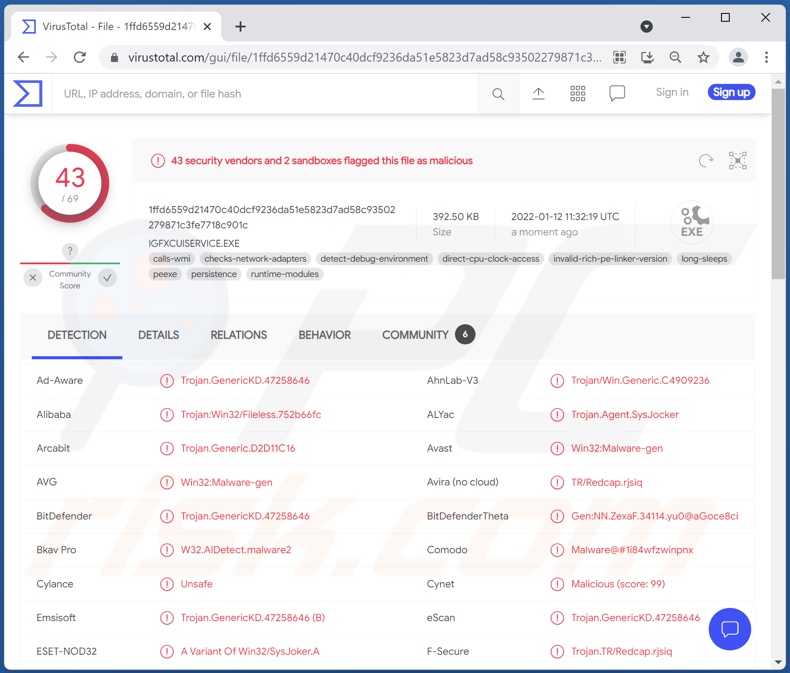
SysJoker malware overzicht
Op het moment van onderzoek verschilden de mogelijkheden van SysJoker niet afhankelijk van het platform. Backdoors kunnen theoretisch worden gebruikt om systemen te infecteren met elk type malware; daarom zijn de dreigingen die ervan uitgaan bijzonder breed.
Ransomware werkt door gegevens te versleutelen en/of het scherm van het apparaat te vergrendelen - om betaling te eisen voor de ontsleuteling/het herstel van de toegang. Cryptominers misbruiken systeembronnen om cryptocurrency te minen.
"Trojan" is een term voor kwaadaardige programma's met verschillende schadelijke eigenschappen, bijv. het veroorzaken van kettinginfecties, spionage (bijv. het opnemen van toetsaanslagen [keylogging] en/of audio/video via microfoons en camera's, het maken van schermafbeeldingen, enz.), het stelen van bestanden en gegevens uit het systeem en geïnstalleerde toepassingen, het op afstand kunnen besturen van machines (RAT's - Remote Access Trojans), enz.
Samenvattend kan SysJoker meerdere systeeminfecties, hardwareschade, permanent gegevensverlies, ernstige privacyproblemen, financiële verliezen en identiteitsdiefstal veroorzaken.
| Naam | SysJoker virus |
| Type bedreiging | Trojan, password-stealing virus, banking malware, spyware. |
| Detectienamen | Avast (Win32:Malware-gen), Combo Cleaner (Trojan.GenericKD.47258646), ESET-NOD32 (een variant van Win32/SysJoker.A), Kaspersky (HEUR:Trojan.Win32.Fileless.gen), Microsoft (Trojan:Win32/Casdet!rfn), volledige lijst van detecties (VirusTotal) |
| Symptomen | Trojans zijn ontworpen om stiekem te infiltreren in de computer van het slachtoffer en stil te blijven, en dus zijn er geen specifieke symptomen duidelijk zichtbaar op een geïnfecteerde machine. |
| Verspreidingsmethodes | Geïnfecteerde e-mailbijlagen, kwaadaardige online advertenties, social engineering, software 'cracks'. |
| Schade | Gestolen wachtwoorden en bankgegevens, identiteitsdiefstal, de computer van het slachtoffer toegevoegd aan een botnet. |
| Malware verwijderen (Windows) |
Om mogelijke malware-infecties te verwijderen, scant u uw computer met legitieme antivirussoftware. Onze beveiligingsonderzoekers raden aan Combo Cleaner te gebruiken. Combo Cleaner voor Windows DownloadenGratis scanner die controleert of uw computer geïnfecteerd is. Om het volledige product te kunnen gebruiken moet u een licentie van Combo Cleaner kopen. Beperkte proefperiode van 7 dagen beschikbaar. Combo Cleaner is eigendom van en wordt beheerd door RCS LT, het moederbedrijf van PCRisk. |
Backdoor malware voorbeelden
Matanbuchus, FlawedGrace, ServHelper, en AbSent-Loader zijn enkele voorbeelden van kwaadaardige programma's die keteninfecties kunnen veroorzaken. Deze malware kan systemen alleen met specifieke programma's infecteren of alle kwaadaardige software in een apparaat injecteren.
Hoe heeft SysJoker mijn computer geïnfiltreerd?
Malware wordt verspreid via phishing en social engineering technieken. Kwaadaardige programma's worden bijvoorbeeld verspreid via spamcampagnes per e-mail. Deze e-mails kunnen besmettelijke bestanden als bijlage of downloadlink bevatten. De bestanden kunnen archieven, uitvoerbare bestanden, Microsoft Office- en PDF-documenten, JavaScript, enz. zijn. Wanneer virusbestanden worden geopend, wordt het infectieproces in gang gezet.
Malware wordt ook verspreid via dubieuze downloadbronnen, bijv. onofficiële en freewarewebsites, peer-to-peer sharing-netwerken, enz.
Er worden ook illegale activeringstools ("cracks") en nepupdates gebruikt. Cracktools kunnen systemen infecteren in plaats van gelicentieerde software te activeren. Frauduleuze updaters veroorzaken infecties door misbruik te maken van verouderde programma's en/of door malware te installeren.
Hoe voorkom ik de installatie van malware?
Het wordt afgeraden om de bijlagen en koppelingen in verdachte/irrelevante e-mails te openen - omdat ze systeeminfecties kunnen veroorzaken. Bovendien moeten alle downloads worden uitgevoerd vanaf officiële en geverifieerde kanalen. Het is net zo belangrijk om software te activeren en bij te werken met legitieme tools die afkomstig zijn van officiële bronnen.
Verder is het van het grootste belang om een betrouwbaar antivirusprogramma te installeren en up-to-date te houden. Deze software moet worden gebruikt om regelmatig systeemscans uit te voeren en bedreigingen en problemen te verwijderen. Als u denkt dat uw computer al geïnfecteerd is, raden wij u aan een scan uit te voeren met Combo Cleaner Antivirus voor Windows om geïnfiltreerde malware automatisch te verwijderen.
Onmiddellijke automatische malwareverwijdering:
Handmatig de dreiging verwijderen, kan een langdurig en ingewikkeld proces zijn dat geavanceerde computer vaardigheden vereist. Combo Cleaner is een professionele automatische malware verwijderaar die wordt aanbevolen om malware te verwijderen. Download het door op de onderstaande knop te klikken:
DOWNLOAD Combo CleanerDoor het downloaden van software op deze website verklaar je je akkoord met ons privacybeleid en onze algemene voorwaarden. Om het volledige product te kunnen gebruiken moet u een licentie van Combo Cleaner kopen. Beperkte proefperiode van 7 dagen beschikbaar. Combo Cleaner is eigendom van en wordt beheerd door RCS LT, het moederbedrijf van PCRisk.
Snelmenu:
- Wat is SysJoker?
- STAP 1. Handmatige verwijdering van SysJoker malware.
- STAP 2. Controleer of uw computer schoon is.
Hoe verwijder ik malware handmatig?
Handmatig malware verwijderen is een ingewikkelde taak - meestal is het het beste om antivirus of anti-malware programma's dit automatisch te laten doen. Om deze malware te verwijderen raden wij u aan Combo Cleaner Antivirus voor Windows te gebruiken.
Als u malware handmatig wilt verwijderen, is de eerste stap het identificeren van de naam van de malware die u probeert te verwijderen. Hier is een voorbeeld van een verdacht programma dat draait op de computer van een gebruiker:

Als u de lijst met programma's die op uw computer draaien hebt gecontroleerd, bijvoorbeeld met taakbeheer, en een programma hebt gevonden dat er verdacht uitziet, moet u verdergaan met deze stappen:
 Download een programma genaamd Autoruns. Dit programma toont automatisch opstartende toepassingen, register- en bestandssysteemlocaties:
Download een programma genaamd Autoruns. Dit programma toont automatisch opstartende toepassingen, register- en bestandssysteemlocaties:

 Herstart uw computer in Veilige modus:
Herstart uw computer in Veilige modus:
Windows XP en Windows 7 gebruikers: Start uw computer in veilige modus. Klik op Start, klik op Afsluiten, klik op Opnieuw opstarten, klik op OK. Druk tijdens het opstarten van uw computer meerdere malen op de toets F8 op uw toetsenbord totdat u het menu Geavanceerde opties van Windows ziet en selecteer vervolgens Veilige modus met netwerkmogelijkheden in de lijst.

Video die toont hoe Windows 7 op te starten in "Veilige modus met netwerkmogelijkheden":
Windows 8 gebruikers: Windows 8 starten in veilige modus met netwerkmogelijkheden - Ga naar het startscherm van Windows 8, typ Geavanceerd, selecteer in de zoekresultaten Instellingen. Klik op Geavanceerde opstartopties, in het geopende venster "Algemene pc-instellingen" selecteert u Geavanceerd opstarten.
Klik op de knop "Nu opnieuw opstarten". Uw computer zal nu opnieuw opstarten in het "Geavanceerde opstartopties menu". Klik op de knop "Problemen oplossen", en vervolgens op de knop "Geavanceerde opties". In het scherm met geavanceerde opties klikt u op "Opstartinstellingen".
Klik op de knop "Herstarten". Uw PC zal opnieuw opstarten in het scherm "Opstartinstellingen". Druk op F5 om op te starten in Veilige modus met netwerkmogelijkheden.

Video die toont hoe Windows 8 op te starten in "Veilige modus met netwerkmogelijkheden":
Windows 10 gebruikers: Klik op het Windows-logo en selecteer het pictogram Power. Klik in het geopende menu op "Herstart" terwijl u de "Shift"-toets op uw toetsenbord ingedrukt houdt. In het venster "Kies een optie" klikt u op "Problemen oplossen", vervolgens selecteert u "Geavanceerde opties".
In het menu "Geavanceerde opties" selecteert u "Opstartinstellingen" en klikt u op de knop "Herstarten". In het volgende venster moet u op de toets "F5" op uw toetsenbord klikken. Hierdoor wordt uw besturingssysteem opnieuw opgestart in de veilige modus met netwerkmogelijkheden.

Video die toont hoe Windows 10 op te starten in "Veilige modus met netwerkmogelijkheden":
 Pak het gedownloade archief uit en voer het Autoruns.exe bestand uit
Pak het gedownloade archief uit en voer het Autoruns.exe bestand uit

 In de Autoruns toepassing, klik op "Opties" bovenaan en verwijder het vinkje bij "Lege Locaties Verbergen" en "Windows Entries Verbergen" opties. Klik na deze procedure op het pictogram "Vernieuwen".
In de Autoruns toepassing, klik op "Opties" bovenaan en verwijder het vinkje bij "Lege Locaties Verbergen" en "Windows Entries Verbergen" opties. Klik na deze procedure op het pictogram "Vernieuwen".

 Check de lijst die door de Autoruns toepassing en lokaliseer het malware bestand dat u wilt verwijderen.
Check de lijst die door de Autoruns toepassing en lokaliseer het malware bestand dat u wilt verwijderen.
U moet het volledige pad en de naam opschrijven. Merk op dat sommige malware procesnamen verbergt onder legitieme Windows procesnamen. In dit stadium is het zeer belangrijk om te vermijden dat systeembestanden worden verwijderd. Nadat u het verdachte programma hebt gevonden dat u wilt verwijderen, klikt u met de rechtermuisknop op de naam ervan en kiest u "Verwijderen".

Na het verwijderen van de malware via de Autoruns toepassing (dit zorgt ervoor dat de malware niet automatisch wordt uitgevoerd bij het volgende opstarten van het systeem), moet u zoeken naar de naam van de malware op uw computer. Zorg ervoor dat u verborgen bestanden en mappen inschakelt voordat u verder gaat. Als u de bestandsnaam van de malware vindt, moet u deze verwijderen.

Herstart uw computer in de normale modus. Het volgen van deze stappen zou alle malware van uw computer moeten verwijderen. Merk op dat het handmatig verwijderen van bedreigingen geavanceerde computervaardigheden vereist. Als u deze vaardigheden niet hebt, laat malwareverwijdering dan over aan antivirus- en anti-malwareprogramma's.
Deze stappen werken mogelijk niet bij geavanceerde malware-infecties. Zoals altijd is het beter om infectie te voorkomen dan te proberen later malware te verwijderen. Om uw computer veilig te houden, installeert u de nieuwste updates voor het besturingssysteem en gebruikt u antivirussoftware. Om er zeker van te zijn dat uw computer vrij is van malware-infecties, raden wij u aan uw computer te scannen met Combo Cleaner Antivirus voor Windows.
Veelgestelde vragen (FAQ)
Mijn computer is geïnfecteerd met SysJoker malware, moet ik mijn opslagapparaat formatteren om er vanaf te komen?
Nee, formatteren is niet nodig voor de verwijdering van SysJoker.
Wat zijn de grootste problemen die SysJoker malware kan veroorzaken?
De bedreigingen van een kwaadaardig programma hangen af van zijn capaciteiten en de doelstellingen van de cybercriminelen. Aangezien SysJoker systemen kan infecteren met andere kwaadaardige programma's, zijn de gevaren die het met zich meebrengt bijzonder uitgebreid. Het kan bijvoorbeeld leiden tot verminderde systeemprestaties, gegevensverlies, hardwareschade, ernstige privacyproblemen, financiële verliezen en identiteitsdiefstal.
Wat is het doel van SysJoker malware?
Ongeacht hoe malware werkt, het einddoel is meestal hetzelfde - inkomsten genereren voor cybercriminelen. Er zijn echter ook andere doelen mogelijk, bijvoorbeeld politieke of geopolitieke motieven, persoonlijke redenen (d.w.z. gericht op specifieke slachtoffers), verstoring van processen (bijv. websites, diensten, bedrijven, enz.), amusement voor criminelen, enzovoort.
Hoe heeft SysJoker malware mijn computer geïnfiltreerd?
Kwaadaardige software wordt verspreid via online oplichting, malspam (e-mail spam campagnes ontworpen om malware te verspreiden), drive-by downloads, onofficiële en freeware sites, Peer-to-Peer sharing netwerken, illegale programma activatie tools ("cracks"), nep updates, enzovoort. Sommige schadelijke programma's kunnen zichzelf verspreiden via lokale netwerken en verwijderbare opslagapparaten (bijv. externe harde schijven, USB-flashstations, enz.).
Zal Combo Cleaner mij beschermen tegen malware?
Ja, Combo Cleaner kan systemen scannen en bijna alle bekende malware-infecties detecteren en verwijderen. Het is echter opmerkelijk dat kwaadaardige software van hoge kwaliteit zich meestal diep in systemen verbergt. Daarom is het uitvoeren van een volledige systeemscan van cruciaal belang.
Delen:

Tomas Meskauskas
Deskundig beveiligingsonderzoeker, professioneel malware-analist
Ik ben gepassioneerd door computerbeveiliging en -technologie. Ik ben al meer dan 10 jaar werkzaam in verschillende bedrijven die op zoek zijn naar oplossingen voor computertechnische problemen en internetbeveiliging. Ik werk sinds 2010 als auteur en redacteur voor PCrisk. Volg mij op Twitter en LinkedIn om op de hoogte te blijven van de nieuwste online beveiligingsrisico's.
Het beveiligingsportaal PCrisk wordt aangeboden door het bedrijf RCS LT.
Gecombineerde krachten van beveiligingsonderzoekers helpen computergebruikers voorlichten over de nieuwste online beveiligingsrisico's. Meer informatie over het bedrijf RCS LT.
Onze richtlijnen voor het verwijderen van malware zijn gratis. Als u ons echter wilt steunen, kunt u ons een donatie sturen.
DonerenHet beveiligingsportaal PCrisk wordt aangeboden door het bedrijf RCS LT.
Gecombineerde krachten van beveiligingsonderzoekers helpen computergebruikers voorlichten over de nieuwste online beveiligingsrisico's. Meer informatie over het bedrijf RCS LT.
Onze richtlijnen voor het verwijderen van malware zijn gratis. Als u ons echter wilt steunen, kunt u ons een donatie sturen.
Doneren
▼ Toon discussie